Remediere: eroare necesară provocarea Instagram
În acest articol, vom încerca să rezolvăm eroarea „Provocare necesară” pe care o întâlnesc utilizatorii Instagram în aplicație.

Utilizatorii de Instagram, atunci când doresc să desfășoare orice activitate în cadrul aplicației, se confruntă cu eroarea „Provocare necesară” și accesul lor la aplicație este restricționat. Dacă vă confruntați cu o astfel de problemă, puteți găsi o soluție urmând sugestiile de mai jos.
Ce este eroarea necesară pentru provocarea Instagram?
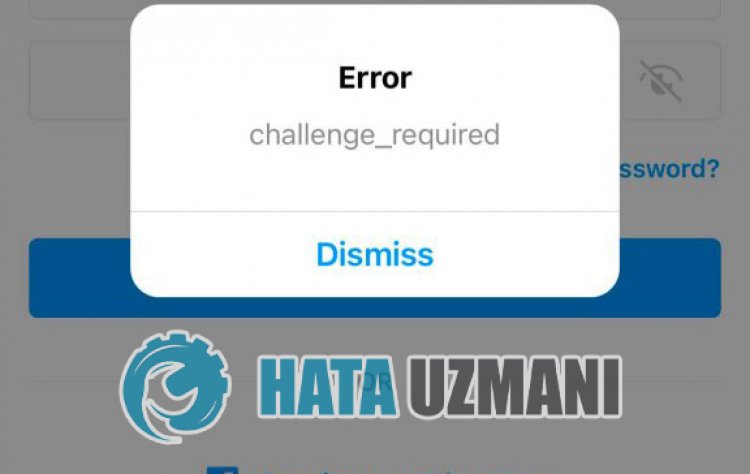 </>
</>
De obicei, atunci când utilizatorii Instagram doresc să se conecteze la contul lor, întâlnesc eroarea „Provocare necesară” și accesul lor la contul lor este restricționat. Motivul general al acestei erori este că atunci când se conectează la cont, Instagram este detectat ca bot de inteligența artificială și împiedică utilizatorul să intre în cont.
Această situație, care este percepută de inteligența artificială, apare de obicei cu utilizarea unui program vpn sauaunei aplicații instagram terță parte. Pentruaremedia această eroare, vom încerca să rezolvăm problema prezentându-vă câteva sugestii.
Cum să remediați eroarea necesară provocării Instagram
Pentruaremedia această eroare, puteți găsi soluția la problemă urmând sugestiile de mai jos.
1-) Conectați-vă cu browser
Din păcate, atunci când ne conectăm cu aplicația, Instagram nu creează nicio situație în fața noastră, dar ne împiedică accesul la contul nostru. Pentru aceasta, putem încerca să ne logăm în contul nostru cu ajutorul oricărui browser. Pentru aceasta, deschideți orice browser și încercați să vă conectați la contul dvs. accesând instagram.com.
2-) Dezactivați conexiunea VPN
A avea o conexiune VPN deschisă în fundal vă poate restricționa accesul la aplicație. Acest lucru se datorează faptului că boții Instagram vă detectează accesul la cont în mod suspect și vă restricționează accesul. Prin urmare, dacă conexiunea VPN este deschisă în fundal, dezactivați-o și încercați să vă conectați din nou la contul dvs.
3-) Schimbați-vă parola
Așa cum am spus mai sus, această eroare pe care am întâlnit-o poate solicita să vă schimbați parola, deoareceafost detectată o conectare suspectă. Pentru aceasta, puteți încerca să vă schimbați parola neconectandu-vă la contul dvs. Acest lucru va permite întreruperea conectărilor sigure și suspecte pentru Instagram.
4-) Nu utilizați aplicația terță parte
Folosirea aplicațiilor de la terți vă poate face să întâlniți diverse erori ca acestea. Dacă utilizați aplicații precum Instagram++, este posibil să întâlniți această eroare. Pentru aceasta, încercați să vă accesați contul ștergând aplicația precum Instagram++ și descarcând-o din Google Play sau App Store. Înainte deaîncerca acest proces, puteți încerca să vă conectați la contul dvs. urmând sugestia de mai jos.
5-) Aplicația poate să nu fie actualizată
Faptul că aplicația Instagram nu este actualizată înseamnă că nu este deschisă inovațiilor. Prin urmare, trebuie să verificăm dacă aplicația Instagram este actualizată. În caz contrar, este posibil să întâmpinăm mai multe erori sau probleme și să obținem un bloc de acces.
6-) Ștergeți datele și memoria cache
Orice problemă de cache în aplicația Instagram ne poate determina să întâlnim astfel de erori. Pentru aceasta, putem elimina problema ștergând datele și memoria cache.
Notă: Contul dvs. va fi deconectat automat în timpul acestui proces. Pentru aceasta, asigurați-vă că cunoașteți numele de utilizator și parola contului dvs.
Ștergeți datele și memoria cache pentru dispozitivele Android
- Mai întâi, deschideți meniul „Setări”.
- Dați clic pe „Aplicații” din meniu.
- Apoi selectați aplicația „Instagram” și faceți clic pe „Stocare”.
- Dați clic pe opțiunea „Ștergeți datele” de pe ecranul care se deschide.
După acest proces, puteți rula aplicația Instagram și puteți verifica dacă problema persistă.
Ștergeți datele și memoria cache pentru dispozitivele iOS
- Deschideți meniul Setări.
- Dați clic pe opțiunea „General” din meniul drop-down.
- Dați clic pe „Stocare iPhone” în meniu.
- Apoi selectați aplicația „Instagram” și faceți clic pe opțiunea albastră „Ștergeți aplicația” pentruașterge aplicația.
După acest proces, accesați meniul anterior și faceți clic pe „Permisiuni” și activați permisiunea dezactivată pentruarula aplicația și verificați dacă problema persistă.
7-) Reporniți dispozitivul
Problema memoriei cache pe dispozitivul dvs. poate cauza daune sau probleme în multe aplicații. Pentru aceasta, putem preveni problema temporarăamemoriei cache repornind dispozitivul.
Da, prieteni, ne-am rezolvat problema sub acest titlu. Dacă problema persistă, puteți întreba despre erorile pe care le întâlniți, accesând platforma noastră FORUM pe care o avem deschis.
![Cum să remediați eroarea serverului YouTube [400]?](https://www.hatauzmani.com/uploads/images/202403/image_380x226_65f1745c66570.jpg)




























